Exercice 2 : transformation d’un corps fixe en corps rigide et sélection de matériau
Dans cet exercice, vous déclarez que la pièce de raccordement fixe femelle est un corps rigide et vous sélectionnez un matériau différent pour l’analyse. Nous ne nous préoccupons pas des contraintes dans la pièce de raccordement femelle. Les contraintes critiques se trouvent sur les doigts de verrouillage de la pièce de raccordement mâle. Les pièces rigides peuvent se translater ou pivoter, mais elles ne peuvent pas se déformer et aucune contrainte ou déformation n’est calculée pour elles.
Dans cet exercice, vous allez
- Déclarer un corps rigide pour réduire le temps de résolution de la simulation
- Remplacer le matériau du modèle de simulation par un matériau plus résistant
Conditions préalables
- L’exercice 1 est terminé.
Étapes
Déclarez que le corps femelle, avec trois perçages est un corps rigide.
Cliquez sur
 (espace de travail Simulation > onglet Configuration > panneau Corps rigides > Corps rigides) pour ouvrir la boîte de dialogue Corps rigides.
(espace de travail Simulation > onglet Configuration > panneau Corps rigides > Corps rigides) pour ouvrir la boîte de dialogue Corps rigides.Cliquez sur le corps qui comporte trois perçages pour le sélectionner en tant que cible.
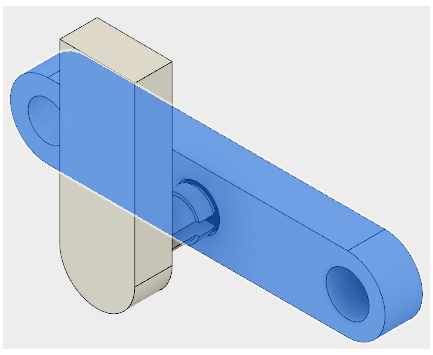
Cliquez sur OK pour accepter la sélection et fermer la boîte de dialogue Corps rigides.
Sélectionnez Nylon 6/6 comme matière pour les deux corps du modèle de simulation.
Remarque : les deux pièces de l’assemblage avec emboîtement élastique ont été conçues à l’aide de plastique ABS. Une simulation de cette matière révélerait qu’elle n’est pas assez résistante pour supporter les contraintes développées lors de l’assemblage. Le nylon 6/6 est plus rigide que le plastique ABS, ce qui augmente les contraintes, mais il est aussi quatre fois plus résistant.Cliquez sur
 (espace de travail Simulation > onglet Configuration > panneau Matériaux > Matières de l’étude) pour ouvrir la boîte de dialogue Matières de l’étude.
(espace de travail Simulation > onglet Configuration > panneau Matériaux > Matières de l’étude) pour ouvrir la boîte de dialogue Matières de l’étude.Cliquez sur la première ligne pour sélectionner le premier composant.
Maintenez la touche Ctrl enfoncée et cliquez sur la deuxième ligne pour sélectionner également ce composant.
Remarque : l’en-tête du tableau devient bleu pour indiquer que plusieurs lignes ont été sélectionnées.Placez le curseur sur l’une des entrées de la colonne Remplacer et cliquez sur
 Modifier pour activer le menu déroulant.
Modifier pour activer le menu déroulant.Cliquez sur la flèche vers le bas pour ouvrir le menu déroulant et sélectionnez Nylon 6/6. Notez que le matériau de l’autre ligne ne change pas. Toutes les lignes sélectionnées sont mises à jour lorsque vous cliquez sur OK.
Cliquez sur OK pour accepter la sélection et l’appliquer aux deux lignes sélectionnées.
Résumé de l’exercice 2
Dans cet exercice, vous avez
- Déclaré la pièce de raccordement femelle en tant que Corps rigide pour réduire le temps de résolution de la simulation
- Changé la matière du modèle de simulation en Nylon 6/6.